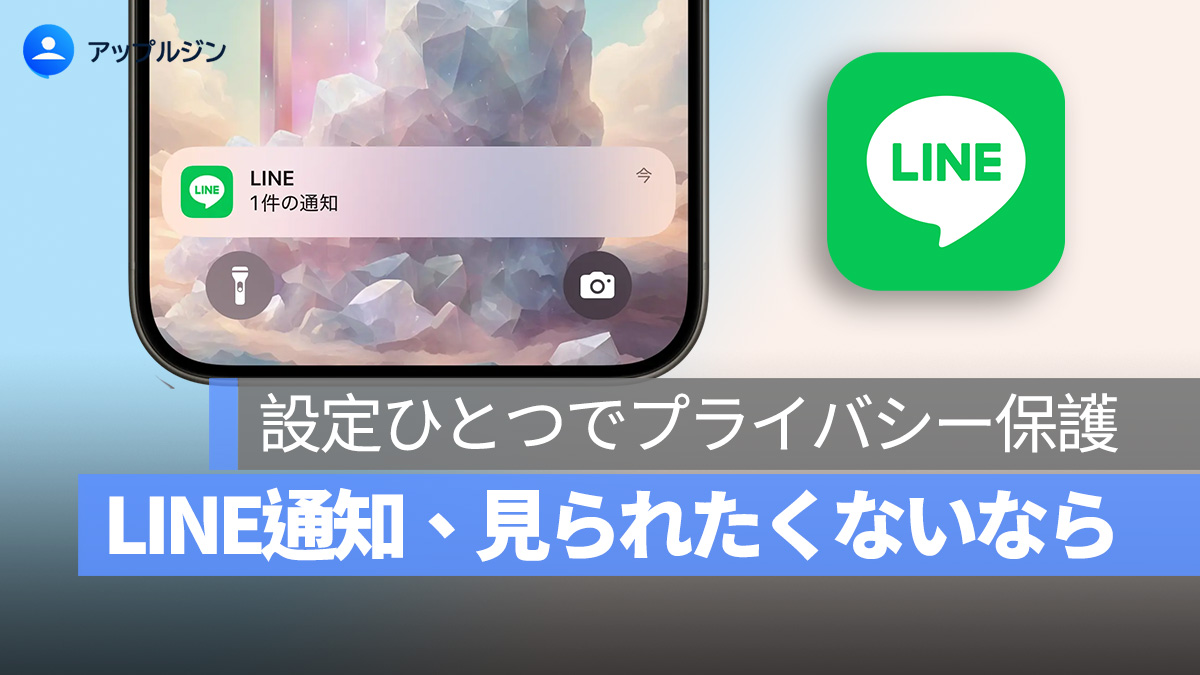
現代人の多くは、仕事や友人、家族との連絡手段として LINE を利用しています。しかし、メッセージの内容がロック画面や通知バナーに表示されてしまうと、他人にうっかり見られてしまい、軽い場合は気まずさ、深刻な場合はプライバシーの漏洩につながる可能性があります。特に、スマホを誰かに貸して動画を見せたり、調べ物をしてもらったりする時には、「メッセージが盗み見られる」リスクがさらに高まります。
今回は、LINE と iPhone の設定を使って、通知にメッセージ内容を表示しない方法、あるいは現在内容が非表示になっている場合に表示するように設定する方法をご紹介します。
更に面白いコンテンツを観たい人は、Instagram @applealmondjp をフォローしてください!
LINE 通知のメッセージ内容を非表示にする方法:プロフィール画像とメッセージプレビューを隠す
LINE の通知を「メッセージを受信しました」だけにして、内容を表示させたくない場合は、以下の手順で設定してください。
- LINE アプリを開き、右上の歯車アイコンをタップして「設定」に入ります。
- 「通知」を選択します。
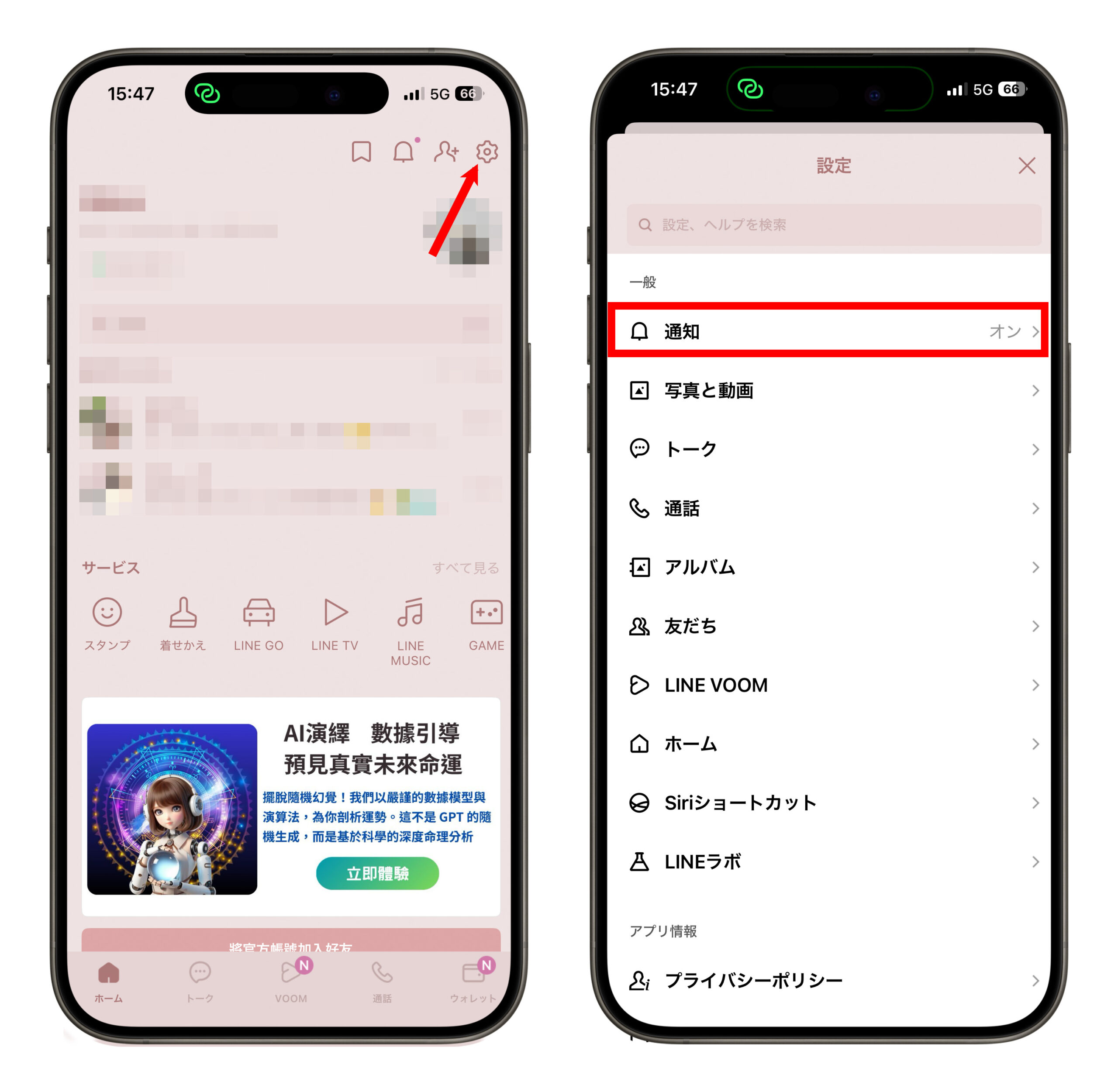
「メッセージ内容を表示」をオフにします。
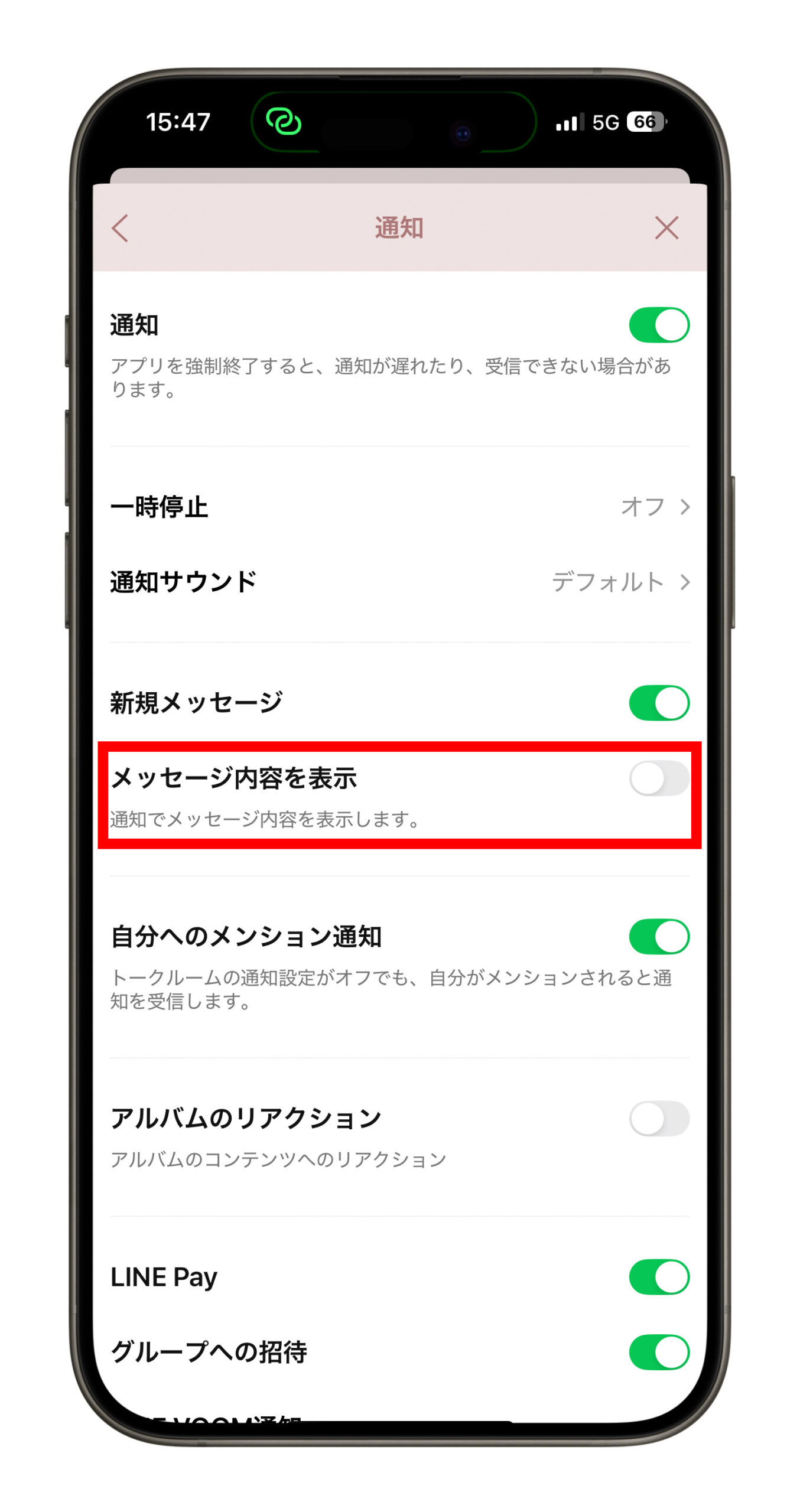
これで、新しいメッセージが届いても、iPhone の通知バナーやロック解除後の待機画面には「新着メッセージがあります」としか表示されず、送信者や内容は表示されなくなります。
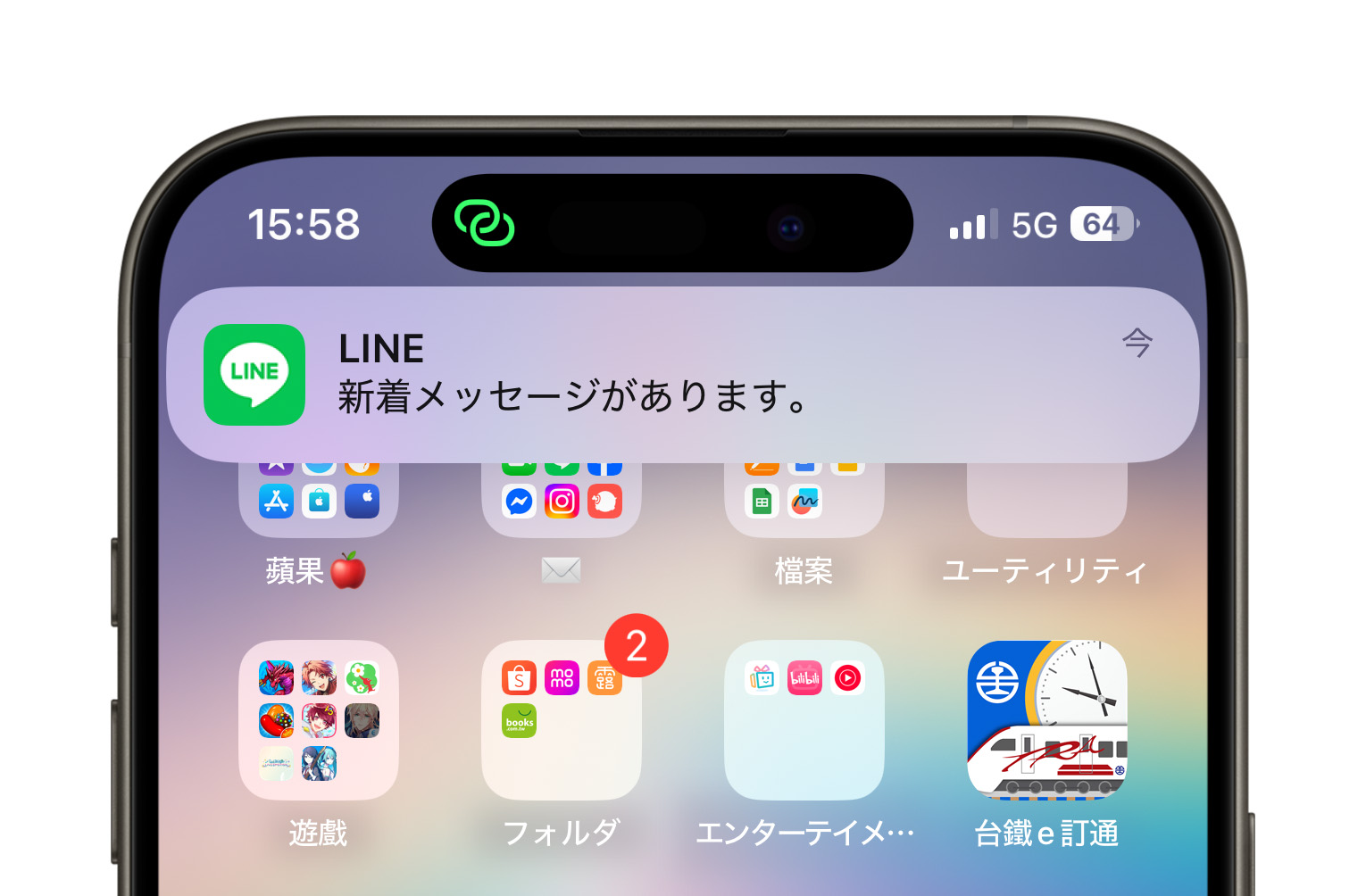
iPhone のロック画面でも LINE の内容を完全に非表示にする
iPhone のロック画面でも完全に内容を非表示にしたい場合は、さらに以下の設定を行いましょう。
- iPhone の「設定」アプリを開き、「通知」を選びます。
- アプリ一覧から「LINE」を選択します。
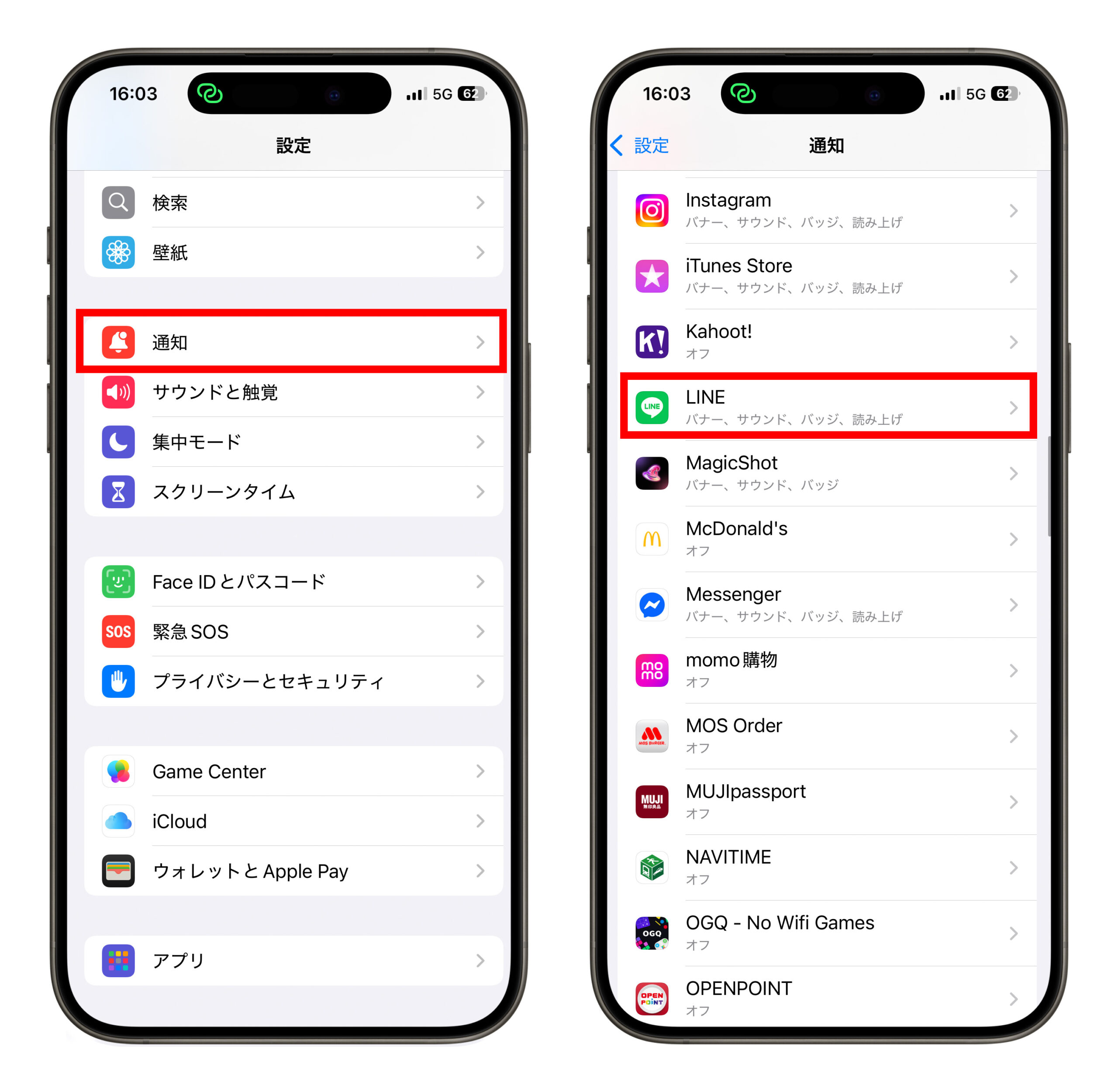
下にスクロールして「プレビューを表示」の項目を「ロックされていない時」または「しない」に設定します。
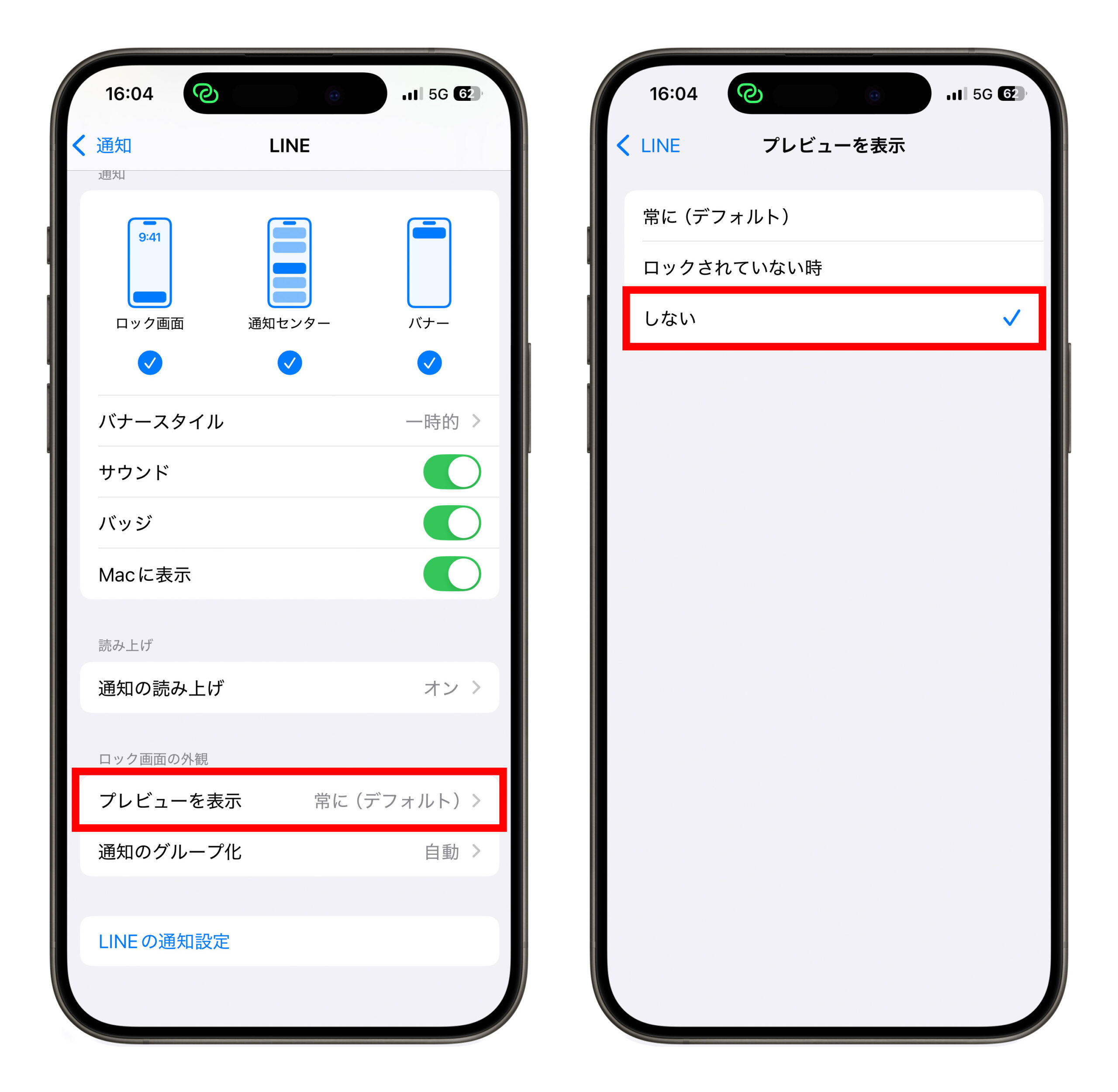
これで、iPhone がロックされている状態でも LINE の通知に内容やプロフィール画像が表示されなくなり、プライバシーがより守られるようになります。
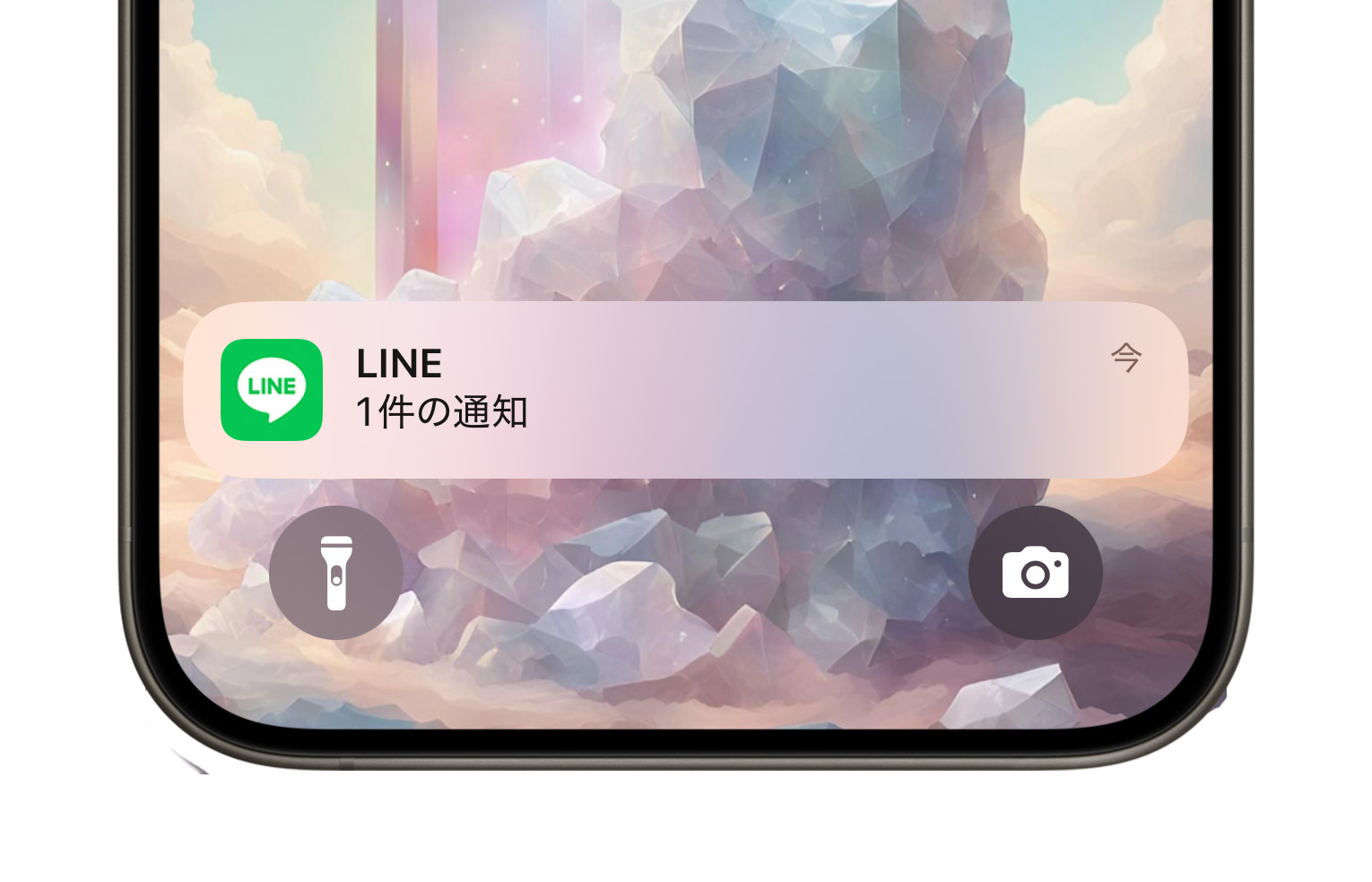
なお、この iPhone のシステム設定は LINE アプリの設定よりも優先されます。つまり、LINE アプリ内でメッセージ内容を表示するように設定していても、iPhone 側で非表示にしていると、最終的には表示されません。
以上の方法で、LINE の通知を内容あり/なしのどちらに設定することも可能です。また、iMessage や Telegram など他のアプリでも同様に、iPhone の「プレビューを表示」設定を「しない」に変更すれば、通知内容を非表示にすることができます。
更に面白いコンテンツを観たい人は、Instagram @applealmondjp をフォローしてください!
もっと読む
LINE の音声メッセージを文字に変換する方法:3ステップで文字起こしして便利に確認!
